Vaš zaslon na dotik gre skozi marsikaj. Zaslona se verjetno dotaknete stokrat na dan in tu in tam lahko celo pride do padca. Ker imate morda celo življenje na pametnem telefonu, ga potrebujete, da vedno deluje.
Torej, ko se je zaslon na dotik prenehal odzivati, je bilo vaše življenje v bistvu ustavljeno. Preden začnete paniko, obstaja nekaj metod, ki jih lahko poskusite doma. Ni zagotovilo, da bo delovalo, vendar je vsaj vredno poskusiti.
Osnovni popravki
Preden se lotite kakršnih koli zapletenih popravkov, je vedno dobro začeti z nekaj osnovnimi popravili, kot je npr. Ponovni zagon telefona. Dolgo pritisnite gumb za vklop, dokler ne vidite možnosti za ponovni zagon telefona. Vaš telefon bo šel skozi postopek izklopa in se takoj znova zagnal.
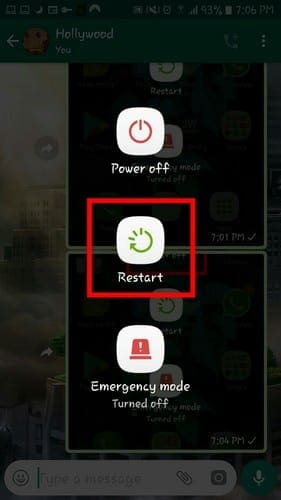
Poskusite lahko tudi druge osnovne popravke, kot so:
- Zaslon dobro očistite s suho ali vlažno, ne mokro krpo
- Snemite zaščito zaslona ali etui za telefon
- Poskusite se dotakniti zaslona brez rokavic
- Prepričajte se, da so vaše roke suhe
- Telefon hranite stran od magnetov/statičnega stika
- Pazite, da okolica vašega telefona ni statična
- Ne dotikajte se zaslona, če imate mastne roke
- Poskusite uporabljati telefon, ko se ne polni, saj lahko električni tok vpliva na zaslon
- Ne uporabljajte telefona pri ekstremnih temperaturah. Poskusite priti na območje s primerno temperaturo
- Poskusite odstraniti zadnjo aplikacijo ali aplikacije, ki ste jih namestili, preden se je težava pojavila
- Vzemite baterijo, kartico SIM in pomnilniško kartico za nekaj sekund in jih nato vstavite nazaj
Napredni popravki
Če ste preizkusili vse osnovne popravke in zaslon telefona še vedno ne deluje, boste morali iti v način za obnovitev, da Tovarniška ponastavitev tvoj telefon. Preden ponastavite telefon, je dobro, da varnostno kopirate vse pomembne informacije, saj bodo na ta način izbrisane.
Zahvaljujoč temu načinu za obnovitev lahko dostopate do različnih funkcij in ne dostopate do operacijskega sistema. V načinu za obnovitev je mogoče odpraviti napako, ne da bi se približali poškodovanemu območju vaše naprave.
Za dostop do načina za obnovitev:
- Dolg pritisk na gumb za prižig da ga izklopite
- Dolgi pritisks na gumb za vklop in gumb za povečanje glasnosti (če gumb gor ne uporablja gumba navzdol) hkrati
- Ko vidite ikono Android, spustite gumbe
- Za premikanje gor in dol uporabite gumbe za glasnost in izberite možnost, ki pravi Počisti podatke / povrni v tovarniške nastavitve
- Pritisnite na gumb za prižig potrditi
- Izberite Da – izbrišite vse uporabniške podatke
- Potrdi
- Izberite Ponovni zagon sistema zdaj
Prisilno zaustavite aplikacije, da sprostite pomnilnik naprave
Če še naprej pošiljate in prejemate stvari, kot so slike, videoposnetki in drugi dokumenti, se bo pomnilnik vaše naprave hitro napolnil. Čez nekaj časa bo pomnilnik vaše naprave tako poln, da bo to vplivalo na delovanje vaše naprave, vključno z zaslonom na dotik.
Lahko poskusite uporabiti aplikacije, kot je npr Googlove datoteke da počistite vse tiste neželene datoteke, ki zagotovo zasedejo dragocen pomnilnik. Izbirate lahko med različnimi aplikacijami, kot so te, vendar je aplikacija pomagala izboljšati vsaj učinkovitost mojega telefona.
Če aplikacijo na silo ustavite, ji preprečite uporabo pomnilnika in tako sprostite dovolj prostora, tako da to ne vpliva na delovanje zaslona.
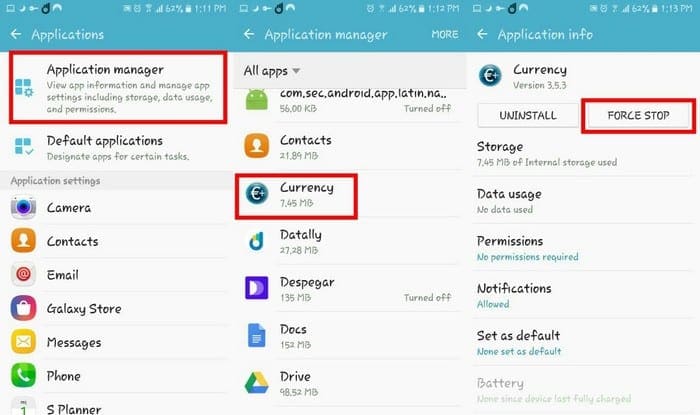
Če želite to metodo preizkusiti, pojdite v Nastavitve > Aplikacije > Upravitelj aplikacij > Izberite in aplikacijo ter pritisnite možnosti za prisilno zaustavitev.
Odpeljite ga na servis
Če vse prej omenjene metode niso delovale, obstaja velika verjetnost, da iščete težavo s strojno opremo. Če ste vi ali kdo drug padel vaš telefon s katere koli višine, je to povzročilo nekaj notranje poškodbe strojne opreme.
Zato ga odnesite na servis in naj popravijo morebitne notranje poškodbe, ki jih je vaš telefon doživel med padcem.
Zaključek
Ko zaslon vaše naprave iz kakršnega koli razloga preneha delovati, je lahko zelo frustrirajuće. Upajmo, da bo ena od metod na seznamu delovala in vam naprave ne bo treba odpeljati na servis. Katero metodo boste najprej poskusili? Sporočite mi v spodnjih komentarjih.